Просмотр состояния устройств в стойке
Для каждой стойки можно посмотреть состояние всех управляемых устройств в стойке.
Процедура
Выполните одно или несколько следующих действий, чтобы просмотреть состояние всех устройств в стойке.
- В строке меню Lenovo XClarity Administrator выберите Информационная панель. На странице панели мониторинга отображается общий вид и состояние всех управляемых устройств и других ресурсов, включая стойки.
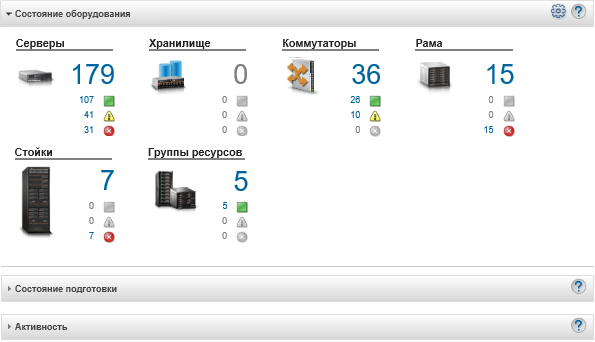
- В строке меню XClarity Administrator выберите Стойки > оборудования. Откроется страница Стойки.
Страница Стойки показывает эскиз каждой стойки с именем, количество управляемых устройств, которые находятся в стойке, и состояние устройства с высоким уровнем серьезности.
Прим.Можно выполнить сортировку списка стоек по имени стойки, количеству устройств в стойке или уровню серьезности, чтобы облегчить поиск определенных стоек. Порядок сортировки — слева направо, сверху вниз. Кроме того, можно отфильтровать стойки по уровню серьезности, щелкнув следующие значки на панели инструментов или введя имя стойки в полеФильтр для фильтрации отображаемых стоек. - Значок Критические оповещения (
 )
) - Значок Оповещения о предупреждениях (
 )
) - Значок Нормальные оповещения (
 )
)
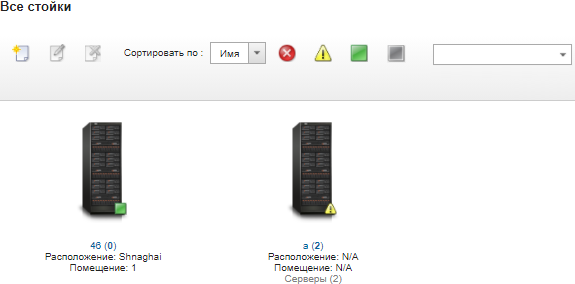
- Значок Критические оповещения (
- На странице Все стойки нажмите имя стойки или дважды нажмите эскиз стойки, чтобы отобразить графическое представление и свойства для этой стойки.
Представление стойки — это графическое представление передней стойки, которое отображает каждое устройство в стойке, включая рамы, стоечные серверы, коммутаторы верхнего уровня и заглушки. Значок состояния на каждом устройстве указывает текущее состояние устройства.
На этой странице можно выполнить следующие действия:Добавление и удаление устройств стойки осуществляется нажатием Edit Rack.
Прим.При изменении компонентов в стойке может случиться небольшая задержка, прежде чем информация появится в интерфейсеXClarity Administrator. Измените свойства устройства и фильтра (включая имя, расположение и URL-адрес для запуска веб-интерфейса управления), нажав устройство или заглушку, а затем нажав Изменить свойства на панели сводных данных устройства.
Просмотр веб-интерфейса управления контроллера для устройства или заглушки путем нажатия устройства или заглушки и последующего перехода по ссылке URL-адрес запуска на сводных данных устройства.
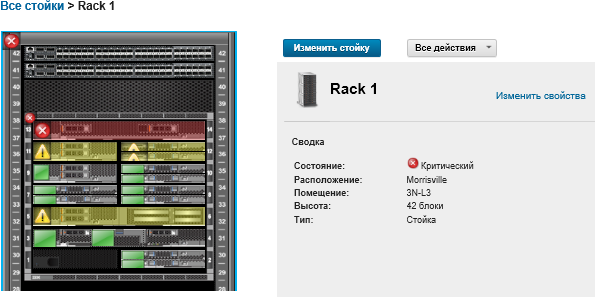
- Отображение сводного или подробного состояния для устройства или компонента:
- Нажмите устройство или компонент в стойке для отображения сводных данных состояния и свойств и состояния устройства или компонента.
- Дважды нажмите устройство для отображения страницы подробных сведений об устройстве.
Процедура
Можно изменить предпочтения порядка нумерации стоек (см. раздел Настройка параметров инвентаря).